การรวบรวมข้อมูลโดยอัตโนมัติ
ใช้การบันทึกอัตโนมัติเพื่อบันทึกกิจกรรมที่เกี่ยวข้องกับอีเมลและผู้ติดต่อของคุณ และแสดงบนเส้นเวลา
ข้อกำหนดสิทธิ์การใช้งานและบทบาท
| ชนิดข้อกำหนด | คุณต้องมี |
|---|---|
| ใบอนุญาต | Dynamics 365 Sales Premium หรือ Dynamics 365 Sales Enterprise ข้อมูลเพิ่มเติม: การกำหนดราคา Dynamics 365 Sales |
| บทบาทการรักษาความปลอดภัย | บทบาทการขายหลักใดๆ เช่น พนักงานขายหรือผู้จัดการฝ่ายขาย ข้อมูลเพิ่มเติม: บทบาทการขายหลัก |
การบันทึกอัตโนมัติคืออะไร
กิจกรรมที่บันทึกโดยคุณลักษณะการบันทึกอัตโนมัติจะแสดงบนเส้นเวลาใน Dynamics 365 Sales คุณลักษณะนี้ค้นหากิจกรรมโดยใช้ชุดของกฎที่เฉพาะเจาะจงกับชนิดของเรกคอร์ด เช่น เมื่อคุณมองโอกาสทางการขายใน Microsoft Dynamics 365 Sales ไทม์ไลน์จะแสดงกิจกรรมทั้งหมดที่คุณบันทึกไว้ นอกจากนี้ ยังแสดงคำแนะนำสำหรับอีเมลและการประชุมล่าสุดได้ถึง 50 รายการจากสามวันล่าสุดในบัญชี Outlook ของคุณที่เกี่ยวข้องกับผู้ติดต่อหลักสำหรับโอกาสทางการขายหรือผู้เกี่ยวข้อง
หมายเหตุ
คำแนะนำการนัดหมายเริ่มปรากฏบนเส้นเวลาสามวันก่อนเวลาประชุมจริง
ภาพต่อไปนี้แสดงให้เห็นว่าอีเมลและการประชุมที่ติดตามและบันทึกอัตโนมัติ (ยังไม่ได้ติดตาม) แสดงบนไทม์ไลน์อย่างไร:
การจับอีเมลและการประชุมอัตโนมัติ: การจับอีเมลและการประชุมเหล่านี้ถูกตรวจพบโดยการจับอัตโนมัติว่าเกี่ยวข้องกับบันทึกปัจจุบัน แต่ยังคงเป็นแบบส่วนตัว ดังนั้นเฉพาะคุณเท่านั้นที่สามารถดูได้ เมื่อเปรียบเทียบกับข้อความที่ถูกติดตาม ข้อความเหล่านี้จะแสดงเป็นอีเมลหรือการประชุมที่ไม่ได้ติดตาม ภาพต่อไปนี้แสดงอีเมลที่ไม่ได้ติดตาม
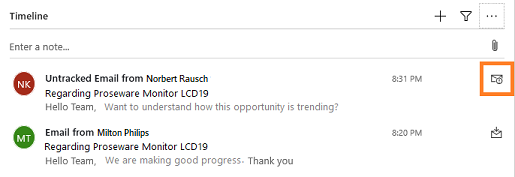
หมายเหตุ
จากเวอร์ชัน 9.2.24031.00102 Dynamics 365 Sales ปฏิบัติตาม หลักการของการเข้าถึงสิทธิพิเศษขั้นต่ำ ซึ่งบล็อกการเข้าถึงอีเมลและการประชุมที่ไม่ได้ติดตามสำหรับผู้ใช้ที่มีนโยบายการเข้าถึงแบบมีเงื่อนไขในผู้เช่าของตน หากคุณไม่เห็นอีเมลและการประชุมที่ไม่ได้ติดตาม โปรดติดต่อผู้ดูแลระบบของคุณเพื่อตรวจสอบว่าปัญหาเกิดจากนโยบายการเข้าถึงตามเงื่อนไขของผู้เช่าของคุณหรือไม่ นอกจากนี้ คุณสามารถเปิดใช้งาน ผู้ดูแลระบบ Microsoft 365 Copilot สำหรับการขายใน Outlook เพื่อให้คุณสามารถบันทึกกิจกรรมแต่ละรายการหรือ การซิงโครไนซ์ฝั่งเซิร์ฟเวอร์ เพื่อติดตามอีเมลและการประชุมทั้งหมดโดยอัตโนมัติ
ลิงก์การติดตาม: เลือกไอคอน ติดตาม บนกิจกรรมที่ไม่ได้ติดตามที่จับภาพโดยการบันทึกอัตโนมัติ ทำให้ทุกคนที่สามารถเข้าถึงไทม์ไลน์ของบันทึกเฉพาะนี้สามารถมองเห็นได้ กิจกรรมที่ค้นหาการบันทึกอัตโนมัติค้นหามีเฉพาะคุณที่มองเห็น ดังนั้นสมาชิกคนอื่นในทีมขายของคุณจะไม่สามารถมองเห็นได้ใน Dynamics 365 Sales เมื่อคุณเลือกเชื่อมโยง ติดตาม บนข้อความการบันทึกอัตโนมัติใดๆ ให้คุณเปลี่ยนเป็นข้อความอีเมลที่ติดตาม ซึ่งบันทึกกิจกรรมลงในฐานข้อมูล Dynamics 365 Sales และทำให้สมาชิกคนอื่นๆ ของทีมของคุณสามารถมองเห็นได้ อาจใช้เวลาสองสามนาทีสำหรับกิจกรรมที่จากแบบไม่ได้ติดตามสู่แบบติดตาม ในช่วงเวลานี้จะปรากฏเป็นข้อความ การติดตามที่รอดำเนินการ
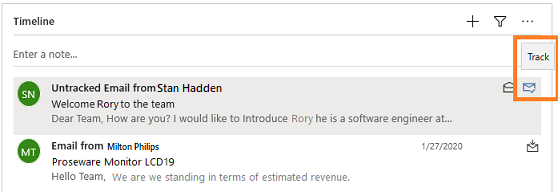
อีเมลและการประชุมที่ติดตาม: สัญลักษณ์ซองจดหมายระบุว่าอีเมลหรือการประชุมนี้ได้รับการติดตามอยู่แล้ว ดังนั้นจึงนำเข้าสู่ฝ่ายขายและแชร์กับทีมของคุณแล้ว

เช่นเดียวกับไทล์กิจกรรมประเภทอื่นที่แสดงบนเส้นเวลา คุณสามารถเลือกไทล์เพื่อขยายหรือยุบเนื้อหาบนไทล์
กิจกรรมใดถูกบันทึก
การบันทึกอัตโนมัติจะค้นหาบัญชี Outlook ของคุณและค้นหากิจกรรมที่เกี่ยวข้องกับเรกอร์ดที่คุณกำลังดู ตารางต่อไปนี้สรุปวิธีที่การบันทึกอัตโนมัติระบุกิจกรรมที่เกี่ยวข้อง
| ชนิดเอนทิตี | จับคู่ค่าฟิลด์เหล่านี้กับ ถึง สำเนาถึง หรือ จากที่อยู่ ของอีเมลและการประชุมแต่ละข้อความ |
|---|---|
| ลูกค้าองค์กร | อีเมล ที่อยู่ของผู้ติดต่อหลัก ที่ระบุไว้ ที่อยู่อีเมลของผู้ติดต่อ 50 รายแรกที่มีบัญชีเป็น บัญชีหลัก ที่อยู่ อีเมล ทั้งหมดที่ถูกกำหนดให้กับเรกคอร์ดบัญชีด้วยตัวเอง |
| โอกาสทางการขาย | ที่อยู่อีเมล ที่ระบุไว้สำหรับ ผู้ติดต่อฝ่ายโอกาส ที่อยู่อีเมล ของผู้ติดต่อในรายชื่อ ผู้มีส่วนได้ส่วนเสีย ที่อยู่ อีเมล ทั้งหมดที่ถูกกำหนดให้กับเรกคอร์ดโอกาสทางการขายด้วยตัวเอง อีเมล ที่อยู่อีเมลของผู้ติดต่อของบัญชีที่เชื่อมโยงกับโอกาส ถ้าโอกาสทางการขายเชื่อมโยงกับลูกค้าเป้าหมาย จะเป็นที่อยู่ อีเมล ของผู้ติดต่อในลูกค้าเป้าหมาย |
| ลูกค้าเป้าหมาย | ที่อยู่อีเมล ที่ระบุไว้ในส่วน การติดต่อ ที่อยู่ อีเมล ทั้งหมดที่ถูกกำหนดให้กับเรกคอร์ดลูกค้าเป้าหมายด้วยตัวเอง |
| ผู้ติดต่อ | ที่อยู่ อีเมล ทั้งหมดที่ถูกกำหนดให้กับเรกคอร์ดผู้ติดต่อด้วยตัวเอง |
| เอนทิตีแบบกำหนดเอง | สำหรับฟิลด์ บัญชี: ที่อยู่อีเมลสำหรับ ผู้ติดต่อหลัก ของบัญชี รวมถึงที่อยู่ อีเมล ทั้งหมดที่ถูกกำหนดให้กับเรกคอร์ดบัญชีด้วยตัวเอง สำหรับฟิลด์ ผู้ติดต่อ: ที่อยู่ อีเมล ทั้งหมดที่ถูกกำหนดให้กับเรกคอร์ดผู้ติดต่อ สำหรับฟิลด์ ลูกค้า ที่อ้างอิงถึงผู้ติดต่อ: ที่อยู่ อีเมล ทั้งหมดที่ถูกกำหนดให้กับเรกคอร์ดผู้ติดต่อ สำหรับฟิลด์ ลูกค้า ที่อ้างอิงถึงบัญชี: ที่อยู่ อีเมล ของ ผู้ติดต่อหลัก ที่ถูกแสดงรายการ รวมถึงที่อยู่ อีเมล ทั้งหมดที่ถูกกำหนดให้กับเรกคอร์ดบัญชีด้วยตัวเอง |